Oculus Quest 2 (sau Meta Quest 2) nu este doar o cască VR de sine stătătoare. Utilizatorii îl pot proiecta pe televizoarele lor pentru modul spectator și îl pot conecta la computerele lor cu un cablu de legătură. Acest lucru face ca Oculus Quest 2 să fie perfect pentru dezvoltatorii care doresc ca aplicația lor să fie disponibilă pe toate platformele. Jucătorii pot opta și pentru o conexiune wireless folosind Air Link.

Acest articol vă va arăta cum să utilizați un cablu de legătură cu Oculus Quest 2 pe platforme.
Cum să utilizați un cablu de legătură cu Meta Quest 2 pentru computer
Cablul de legătură Quest este un cablu USB-C-la-USB-C de înaltă calitate, specializat pentru partajarea Oculus Quest 2 între căști și un computer. Cele mai multe seturi Oculus Quest 2 vin cu un cablu, dar utilizatorii pot găsi și alte cabluri compatibile de la terți.
Principala diferență dintre un cablu Quest Link și unul obișnuit este că primul oferă o mai mare libertate datorită lungimii și asigură, de asemenea, o conexiune la internet puternică și stabilă. Portul pentru căști este, de asemenea, pe lateral, ținând cablul departe.
Cu toate acestea, dacă computerul dvs. nu are un port USB-C, veți avea nevoie de un cablu USB-C-la-USB-A, un adaptor USB-C sau un hub USB-C.
De asemenea, va trebui să descărcați Software-ul Oculus Quest 2 pentru a utiliza cablul de legătură. Iată cum să conectați cele două dispozitive:
- Găsiți portul USB-C al căștilor Oculus Quest 2 și conectați cablul de legătură.

- Conectați celălalt capăt la portul sau hub-ul USB-C al computerului.

- Porniți Oculus Quest 2 și intrați în aplicația Oculus.

- Urmați instrucțiunile de pe ecran pentru a activa linkul.
Odată ce cele două dispozitive sunt conectate, aplicația vă va permite să răsfoiți și să cumpărați jocuri care nu sunt disponibile doar pe căști. Puteți juca aceste jocuri VR în timp ce sunteți conectat la computer și, de asemenea, puteți intra în modul dezvoltator.
Cum să utilizați Air Link cu Oculus Quest 2 pentru conexiune wireless
Utilizarea unui cablu de legătură este ușoară, dar nu le permite jucătorilor să se miște liber pentru a juca jocurile VR preferate. În ciuda faptului că este mai lung decât cablurile USB standard, cablul de legătură poate fi totuși un factor limitator atunci când încercați o experiență VR captivantă. Din fericire, Oculus Quest 2 permite integrarea wireless pe mai multe platforme prin Air Link. Veți dori să vă asigurați că setul cu cască este complet încărcat, deoarece conexiunea poate consuma excesiv bateria.
Iată cum să vă conectați căștile Quest 2 VR la computer folosind opțiunea Air Link:
- Deschideți aplicația Oculus Quest 2 pe computer. Puteți descărca aplicația de la Pagina de configurare a lui Meta Quest.

- Găsiți opțiunea „Adăugați o cască” înainte de a face clic pe metoda de conectare „aer link”.

- Folosiți căștile pentru a accesa opțiunea „setări” din meniul universal.

- Selectați opțiunea „System” și apoi treceți la „Quest Link”.
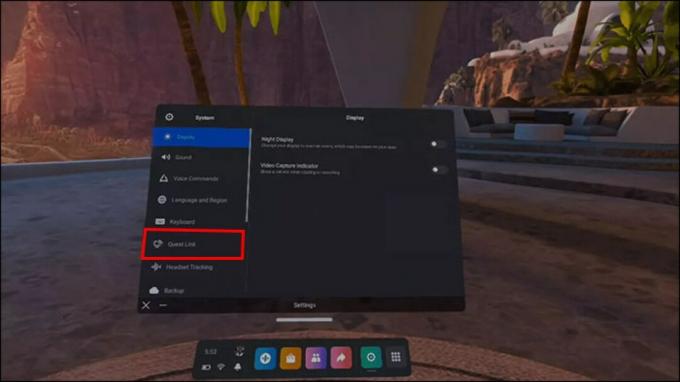
- Selectează „Launch Quest Link” și apoi activează linkul aerian.
- Veți vedea că computerul dvs. va apărea în meniu. Selectați opțiunea „Pereche” înainte de a urma instrucțiunile de pe ecran.
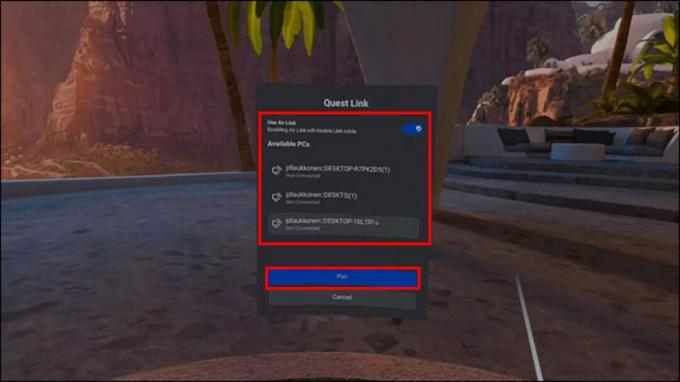
Unii oameni consideră că opțiunea Air Link este incomodă, deoarece necesită asociere prin meniul de setări. În același timp, un cablu de legătură este aproape doar o chestiune de conectare a celor două dispozitive. Cu toate acestea, Air Link este mai bine dacă un joc vă cere să vă deplasați liber.
Cum să utilizați Oculus Quest 2 în timp ce sunteți conectat la un computer
Există mai multe beneficii pe care utilizatorii le pot obține odată ce Oculus Quest 2 este conectat la un computer. Setul cu cască poate gestiona diverse jocuri, dar PC-ul îi oferă putere suplimentară. Jucătorii ar putea observa o grafică mai bună, un joc mai fluid și o experiență generală mai captivantă. Acest lucru extinde numărul de jocuri care se pot juca și face Quest 2 compatibil cu anumite jocuri VR de pe Steam.
Iată cum puteți configura setări grafice personalizate pentru a asigura cea mai bună experiență de joc:
- Deschideți aplicația pentru Oculus pe computer în timp ce cele două dispozitive sunt conectate.
- Selectați opțiunea „dispozitive”, care se află în meniul din stânga.
- Faceți clic pe Oculus Quest 2 și apoi pe opțiunea de preferințe grafice avansate.
- Puteți personaliza diferite opțiuni grafice, cum ar fi ratele de cadre.
- Reporniți Oculus Quest 2, iar noua setare grafică ar trebui ajustată automat.
Utilizatorii ar trebui să seteze frame rate la 90 Hz în timp ce testează alte setări, cum ar fi rezoluția de randare. Sistemul acceptă, de asemenea, jocurile Steam achiziționate care sunt compatibile cu VR. Odată lansat, jocul va oferi o opțiune de a juca în modul VR sau obișnuit. De asemenea, va fi mai ușor să achiziționați jocuri Oculus în timp ce aplicația este deschisă, mai degrabă decât să faceți acest lucru pe căști.
Cum să actualizați aplicația Oculus Quest 2
În anumite cazuri, utilizatorii pot întâmpina probleme la conectarea Quest 2 la computer. Cu excepția cazului în care cablul de legătură este deteriorat, cel mai probabil este o problemă de actualizare.
Iată cum vă asigurați că aplicația Oculus Quest 2 de pe computer este complet actualizată:
- Deschideți aplicația pentru computer Oculus Quest 2.
- Din meniul principal din stânga, selectați „Bibliotecă.
- Faceți clic pe „Actualizări”. Instrucțiunile de pe ecran vă vor informa dacă este disponibilă o actualizare.
- Selectați „Actualizare” pentru cea mai recentă versiune.
În funcție de ultima actualizare, procesul poate dura câteva minute. Cu toate acestea, veți dori, de asemenea, să vă asigurați că setul cu cască este actualizat. Iată cum să faci asta:
- Porniți Quest 2 și intrați în meniul universal (prin butonul de pe controlerul din dreapta cu sigla).
- În meniu, selectați „Setări”.
- Apoi selectați „Certarea noastră” și apoi „Mai multe setări”.
- Selectați „Setări avansate” și apoi „Activați actualizările”.
După ce activați actualizările, Oculus Quest 2 va începe automat descărcarea fișierelor necesare. Asigurați-vă că aveți o baterie plină și o conexiune la internet stabilă.
Cum să remediați problemele de conexiune la computer cu Oculus Quest 2
Deoarece cablurile Link pentru Oculus Quest 2 sunt specializate, este rar să întâmpinați probleme la conectare. Cu toate acestea, uneori, setările standard ale PC-ului pot împiedica stabilirea corectă a conexiunii. Din fericire, există câteva lucruri pe care le puteți face pentru a rezolva problema. Înainte de a aborda potențialele probleme de setare, există lucruri suplimentare de luat în considerare, cum ar fi:
- Asigurați-vă că Air Link este dezactivat. Legătura aeriană poate interfera cu conexiunea folosind un cablu de legătură.
- Verificați dacă căștile dvs. Quest 2 sunt actualizate.
- Încărcați-vă complet căștile înainte de a încerca să vă conectați cu un cablu conectat.
- Luați în considerare repornirea Oculus Quest 2, deoarece repornirea sistemului poate rezolva frecvent probleme tehnice minore.
- Asigurați-vă că faceți clic pe „Permite” atunci când notificarea USB apare pe computer.
Folosind strategiile de mai sus, veți putea remedia problema conexiunii, iar cablul de legătură va funcționa optim.
Întrebări frecvente
Îmi pot conecta Oculus Quest 2 la televizorul meu?
Utilizatorii pot proiecta Oculus Quest 2 pe televizorul lor, nu doar pe computer. Cu toate acestea, acest proces necesită o conexiune directă între cele două dispozitive sau aplicația mobilă.
Pot conecta un Oculus Quest 2 la un computer cu un cablu USB?
Meta recomandă utilizarea cablului de legătură furnizat pentru a vă conecta căștile la un computer. Cu toate acestea, pot funcționa și cablurile USB de la terți. Cablurile USB mai noi ar putea menționa compatibilitatea Oculus sau Meta Quest pe cutie.
Este Air Link o caracteristică care costă mai mult de utilizat cu Oculus Quest 2?
Nu, Air Link este o funcție gratuită pentru fiecare căști Oculus Quest 2.
Integrare pe mai multe platforme cu Oculus Quest 2
Oculus Quest 2 este compatibil cu mai multe dispozitive. Utilizatorii se pot conecta la computer folosind un cablu Link sau Air Link pentru mai multă mobilitate. Acest lucru vă va permite să jucați jocuri care nu sunt disponibile pe căști și chiar să rulați jocuri Steam cu platforma VR. De asemenea, oferă utilizatorilor opțiunea de a actualiza grafica jocului pentru cea mai bună experiență de realitate virtuală.
Vi s-a părut ușor să conectați Quest 2 la computer prin cablu de legătură? Preferiți să utilizați Air Link ca opțiune wireless? Anunțați-ne în secțiunea de comentarii de mai jos.




